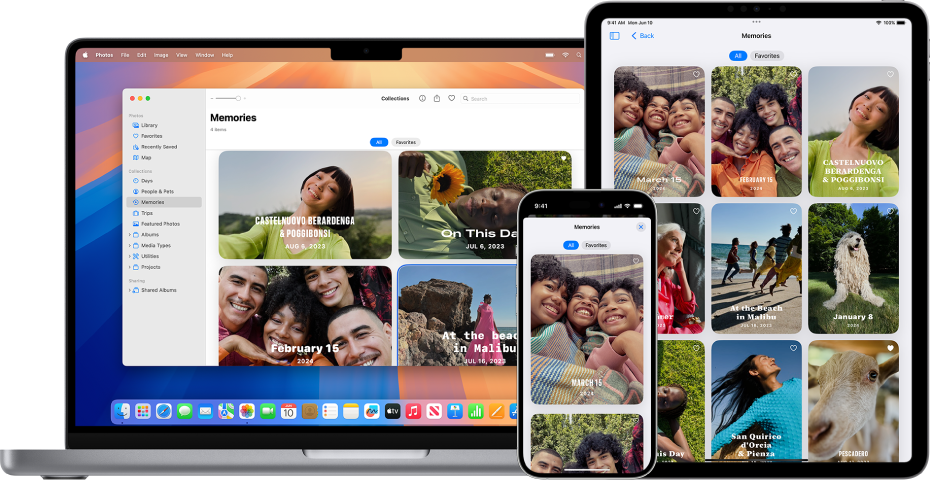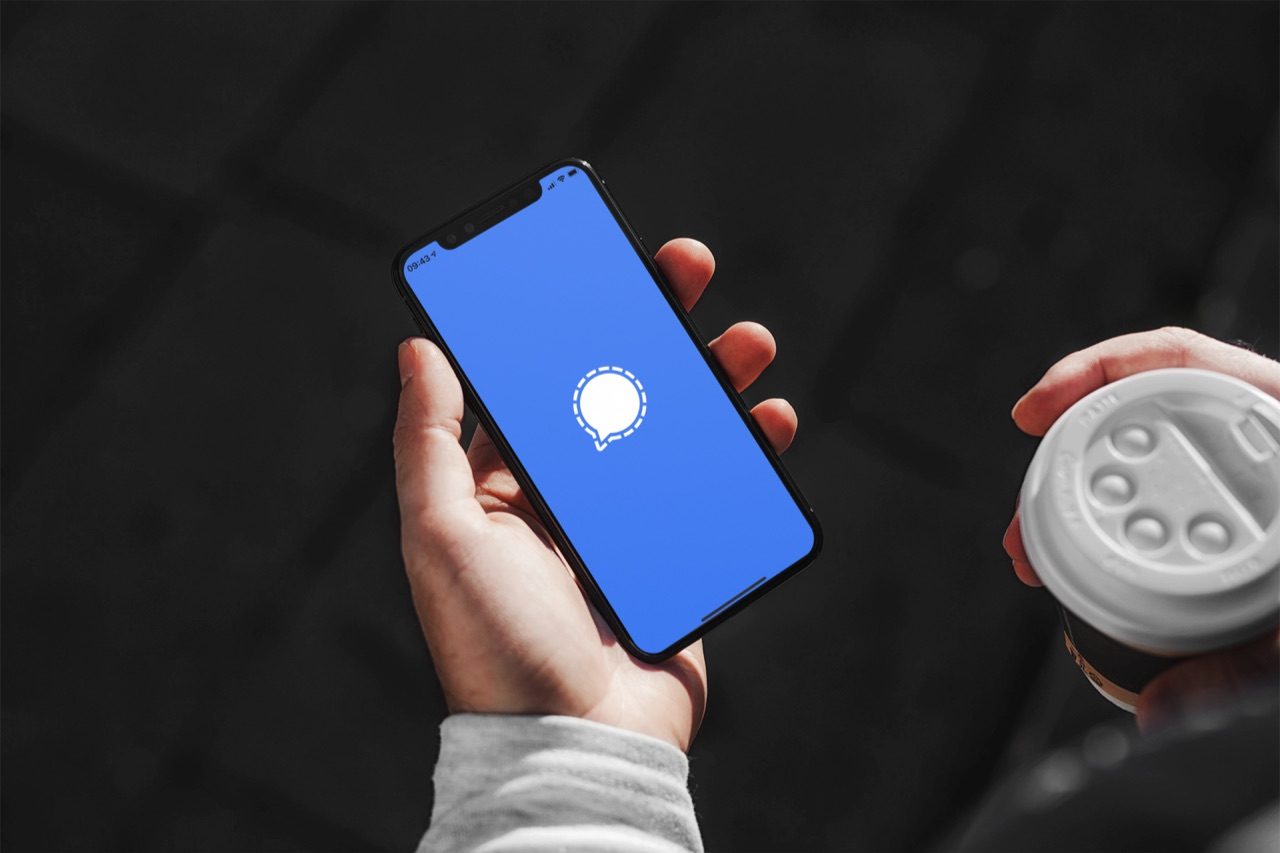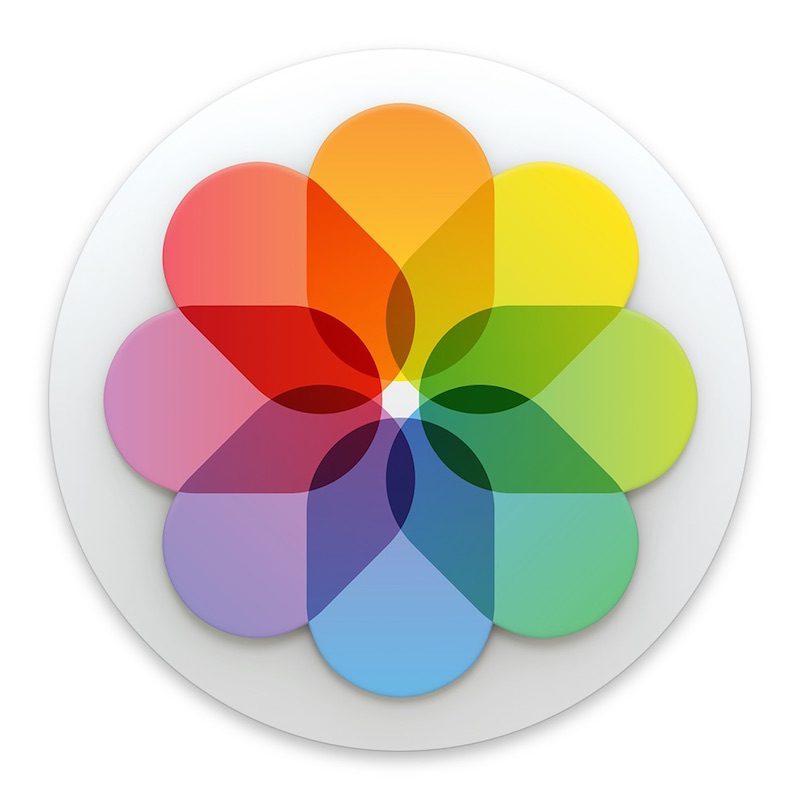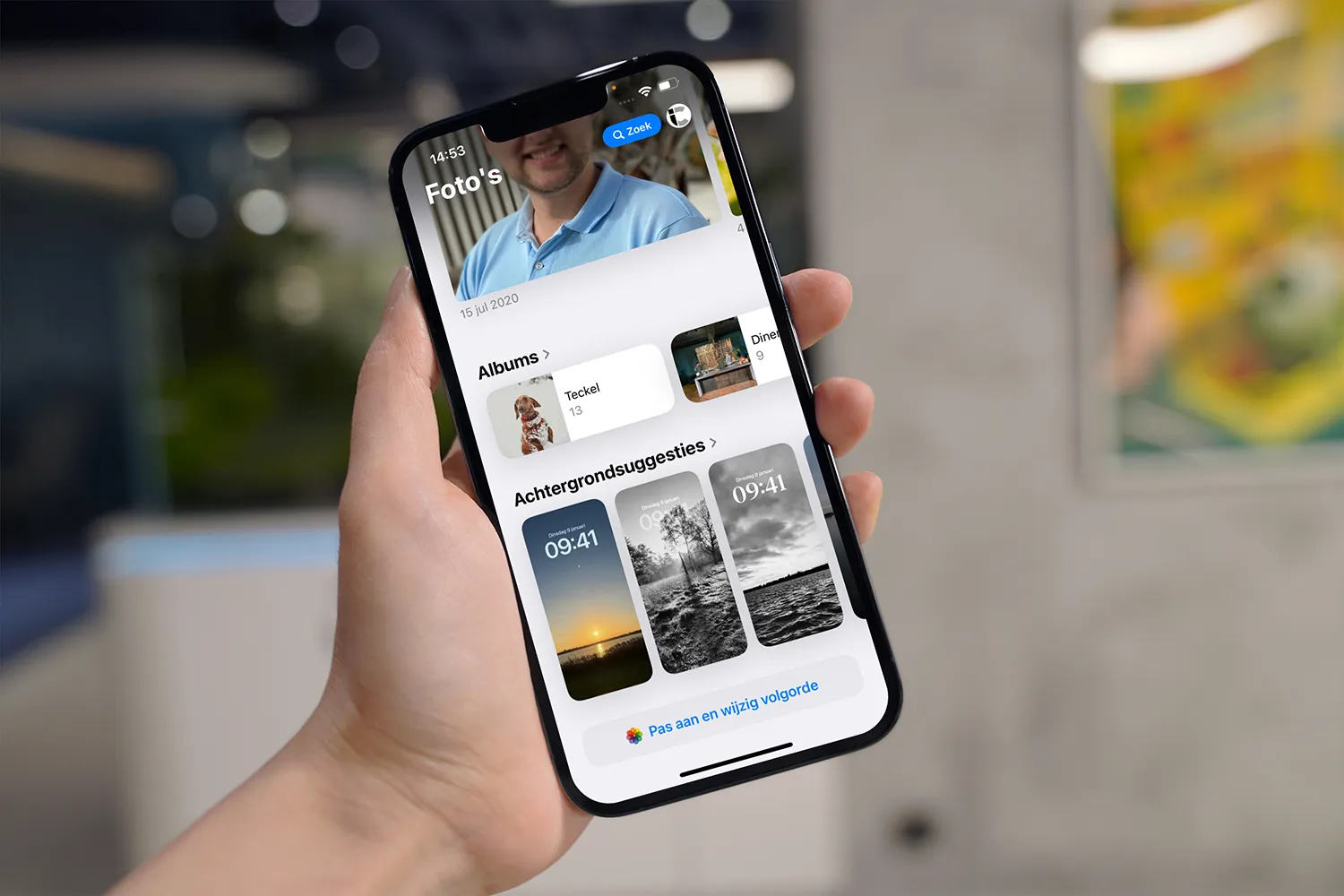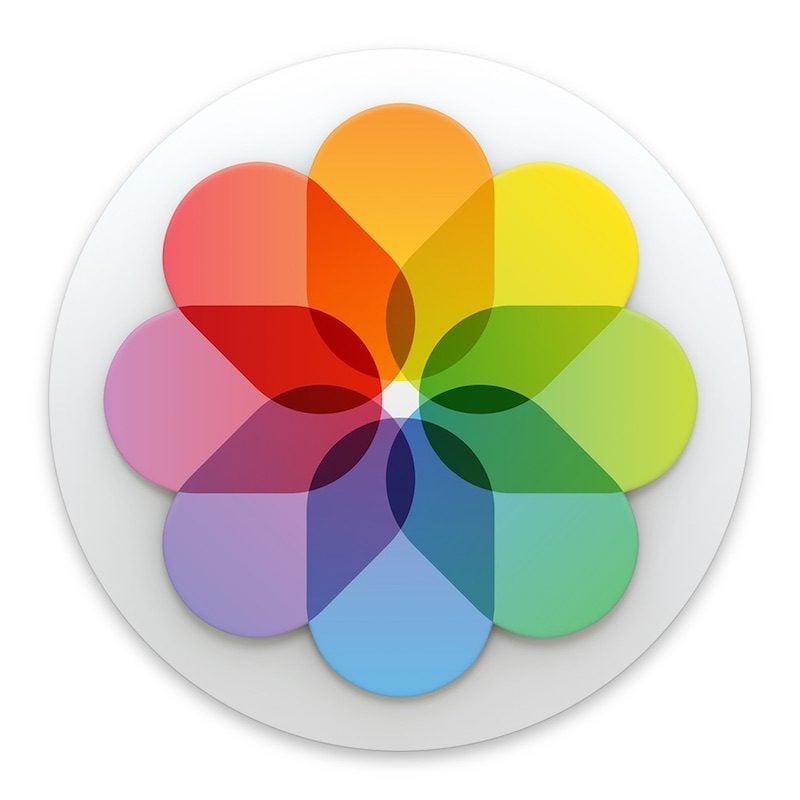
Overstappen van iPhoto of Aperture naar Foto’s-app van OS X
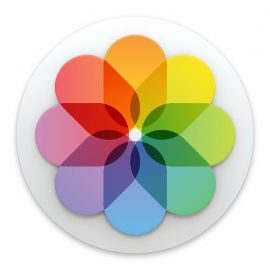 Wil je de overstap maken van iPhoto of Aperture naar Foto’s voor de Mac? Dat is helemaal niet zo moeilijk, maar er zijn wel een aantal dingen waar je rekening mee moet houden. In deze tip leggen we uit hoe je van iPhoto en Aperture overstapt, wat allemaal bij de overstap naar Foto’s wordt meegenomen en wanneer je de oude bestanden veilig kunt weggooien.
Wil je de overstap maken van iPhoto of Aperture naar Foto’s voor de Mac? Dat is helemaal niet zo moeilijk, maar er zijn wel een aantal dingen waar je rekening mee moet houden. In deze tip leggen we uit hoe je van iPhoto en Aperture overstapt, wat allemaal bij de overstap naar Foto’s wordt meegenomen en wanneer je de oude bestanden veilig kunt weggooien.
Overstappen van iPhoto naar Foto’s
Foto’s is de nieuwe foto-app voor de Mac, waarin je foto’s handig worden gesorteerd op momenten. Zo werkt de overstap bijvoorbeeld iets anders wanneer je iPhoto én Aperture los van elkaar hebt gebruikt, omdat je meerdere foto-bibliotheken hebt. Ook kan het zijn dat bepaalde informatie of manieren van sorteren, niet in Foto’s voor de Mac werken.
In een aparte tip lees je hoe overstappen van Lightroom naar de Foto’s-app van OS X in z’n werk gaat.
Waarschuwing
LET OP: als je van iPhoto of Aperture overstapt naar Foto’s voor OS X, dan moet je NIET je oude fotobibliotheek van iPhoto of Aperture weggooien zodra je verhuisd bent. In Finder lijkt het alsof alle foto’s uit je oude bibliotheek gekopieerd zijn naar de nieuwe Foto’s-bibliotheek, maar in werkelijkheid gebruikt Foto’s de originele bestanden van je iPhoto- of Aperture-bibliotheek. Aanpassingen die na de overstap maakt in iPhoto of Aperture krijg je echter niet te zien in Foto’s voor de Mac.
Importeren vanuit iPhoto en Aperture
Als je maar één fotobibliotheek hebt, dan gaat de overstap van iPhoto en/of Aperture naar Foto’s voor de Mac bijna helemaal automatisch. Zodra je Foto’s voor het eerst opent, importeert het programma eerst alle content van je oude programma’s naar de bibliotheek van Foto’s voor de Mac. Heb je meer dan één fotobibliotheek, dan krijg je bij het opstarten van Foto’s een scherm te zien waar je een fotobibliotheek moet selecteren die Foto’s dan zal importeren.
Hier moet je even goed opletten, want je kunt niet meerdere fotobibliotheken selecteren. Als je alle content wil verhuizen, dan kun je het beste eerst de content van je iPhoto-bibliotheek importeren in Aperture. Vervolgens importeer je de volledige Aperture-bibliotheek met je iPhoto-content naar Foto’s met de overstaphulp die je wordt geboden. Niet iedere Aperture-gebruiker zal echter een aparte foto-bibliotheek naast iPhoto hebben; Aperture kan namelijk ook de foto-bibliotheek van iPhoto gebruiken. Foto’s voor de Mac kan dat helaas allemaal niet.
Wil je de iPhoto- en Aperture-bibliotheek van elkaar gescheiden houden? Gebruik dan de overstaphulp om de ene bibliotheek naar een Foto’s-bibliotheek om te zetten. Sluit het programma daarna af en start het opnieuw op met de Option-toets ingedrukt. Selecteer vervolgens de andere oude bibliotheek om deze om te zetten naar een Foto’s-bibliotheek.
Dit verhuist mee van iPhoto/Aperture naar Foto’s
Hieronder zie je een compelete lijst van items die van je oude fotobibliotheek worden meegenomen naar de nieuwe bibliotheek:
- Alle foto’s en video-bestanden. Dus de originele versies en de versies die je hebt aangepast.
- iPhoto-evenementen, deze worden in een aparte map gezet genaamd ‘iPhoto-events’.
- Alle albums en bijna alle slimme albums. Het kan zijn dat de criteria van je Slimme album niet meer toegepast kan worden omdat Foto’s niet dezelfde functies heeft. Als enkele criteria niet meer toepasbaar zijn, krijg je een aangepaste versie van het album in Foto’s. Als alle criteria niet meer toepasbaar zijn, dan verdwijnt het slimme album in Foto’s.
- Fotoboeken en kalenders, met uitzondering van de fotoboeken en kalenders die gemaakt zijn in een thema dat Foto’s niet ondersteund. In dat geval maakt Foto’s een apart album van dit voormalige project. Zo kun je de selectie foto’s snel terugvinden en er een nieuwe kalender of fotoboek van bouwen.
- Alle diavoorstellingen. Als het thema van de diavoorstelling niet in Foto’s voorkomt, dan verandert Foto’s het thema automatisch naar het standaard-thema.
- Bijna alle metadata, ook al worden soms dingen aangepast en kun niet alle metadata meer zien. Zo kun je bijvoorbeeld nog steeds gebruik maken van je oude trefwoorden in Foto’s. Sterbeoordelingen die je vroeger op foto’s hebt geplakt worden nu omgezet naar een trefwoord. Dat doet Fotos’ ook met kleurenlabels. Foto’s met een vlaggetje krijgen in plaats van een vlaggetje in het slimme album ‘Gemarkeerd’. Sommige informatie, zoals een vermelding van het copyright, zie je niet in het programma Foto’s maar de informatie staat nog steeds in het fotobestand en kun je met een compatibel programma (zoals Aperture) nog steeds opvragen. Metadata-velden met unieke informatie die je zelf hebt toegvoegd (dus geen optie was in Aperture) verschijnen niet in Foto’s.
Oude foto-bibliotheek verwijderen
Ga je iPhoto en/of Aperture niet meer gebruiken? Dan kun je de programma’s en de oude foto-bibliotheken weggooien. Hiervoor moet je echter wel zeker weten dat de oude foto-bibliotheek verplaatst is naar iPhoto.
- Ga in Finder naar de map ‘Afbeeldingen’ om iPhoto- en Aperture-bibliotheek te bekijken.
- Ctrl-klik op de bibliotheek die je wilt verwijderen.
- Kies de optie ‘Toon info’ (of selecteer de bibliotheek en gebruik de sneltoets Cmd+i) om het Info-venster te openen.
- Als in Algemeen bij Soort ‘Migrated Aperture Library’ of ‘Migrated iPhoto Library’ staat, dan kun je het bestand veilig verwijderen van je Mac.
Taalfout gezien of andere suggestie hoe we dit artikel kunnen verbeteren? Laat het ons weten!